
360文件夹 V1.0.0.1080 官方版
- 软件大小:10.76M
- 更新日期:2022-12-12
- 软件语言:简体中文
- 软件类别:国产软件
- 软件授权:免费软件
- 软件官网:未知
- 适用平台:Win2003,WinXP,Win7,Win8,Win10
- 软件厂商:
软件介绍 人气软件 相关文章 网友评论 下载地址
360文件夹是一款功能强大的文件管理工具,可以帮助用户轻松进行各种文件内容的管理工作,有效的提高了文件的管理效率,提升使用体验。软件提供了各种文件管理功能,还有详细的常见问题解决方案,让文件管理更加便捷。
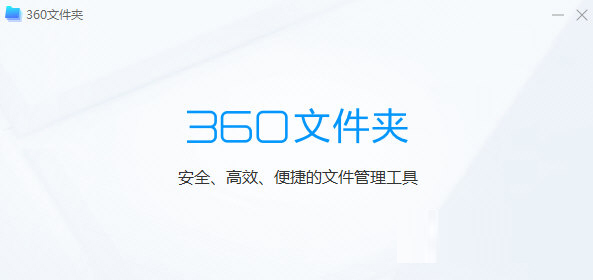
【软件功能】
单窗口多标签,像浏览器一样用多标签管理每个文件夹,以便更加快速高效的切换文件夹,告别凌乱的窗口,加快办公效率
添加书签,快速访问常用文件夹, 根据工作需要,灵活管理常用文件,收藏常用文件到书签,一键到达指定位置
文件/网页搜索,更迅速的文件/网页快捷搜索,查找文件更快速,瞬间找到想要的文件,让搜索无需等待
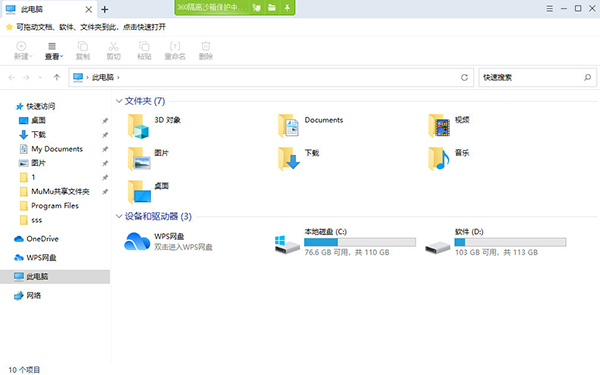
【常见问题】
1、用户如何打开界面?
用户开机后,双击任意文件夹或桌面快捷方式进入即可。
2、用户如何新增标签?
用户双击任意文件夹,或者在已激活主窗口点击+按钮,或在原有标签上右键新建标签页,即可。
3、用户如何关闭标签?
点击标签页右侧X关闭按钮,或者用户在标签上鼠标右键,可弹出关闭菜单,来关闭标签。
4、用户如何进入快速搜索界面?
用户可点击主界面右上角,放大镜图标即可进入快速搜索界面。
5、用户如何快速搜索文件?
在快速搜索界面,用户可以在最上方搜索框中输入所要搜索内容。同时可在下方选择不同文件类型进行搜索。
6、如何返回系统默认资源管理器?
用户可点击界面顶部右侧设置下拉,选择恢复系统文件管理即可
7、如何添加书签?
用户可以选中任意文件夹拖到书签栏添加书签、或点击原有标签右键将此页添加书签;添加成功后左键单击或右键打开标签均可进入书签内容。
8、如何删除书签?
用户在已添加书签右键删除标签即可删除该书签。

下载地址
-
360文件夹 V1.0.0.1080 官方版
普通下载地址
资源服务器故障请点击上面网盘下载
其他版本下载
- 查看详情CMSV7监控电脑版 V6.7.3.44_6.7.3.90_20240705 PC免费版73.94M 简体中文24-07-09
- 查看详情天翼看家行业版电脑版 V3.0.0 官方最新版36.18M 简体中文24-06-27
- 查看详情向日葵远程控制xp版 V15.6.5.63215 官方最新版62.13M 简体中文24-06-27
- 查看详情海康威视4200电视墙客户端 V3.11.0.5_C 官方最新版259.09M 简体中文24-06-24
- 查看详情向日葵简约版32位 V1.0.2.47613 官方免安装版23.25M 简体中文24-06-17
- 查看详情Mobaxterm中文绿色破解版 V23.0 绿色免安装版27.35M 简体中文24-05-24
- 查看详情达龙云电脑免费体验版 V6.2.3.0 官方最新版92.39M 简体中文24-05-23
- 查看详情向日葵32位电脑版 V15.5.0.61000 PC客户端56.21M 简体中文24-05-20
人气软件

SecureCRT 9.1中文破解版 v9.1.1.2638附安装教程67.7MB
/简体中文
云电脑永久免费版无限时间不用登陆 V6.2.3.0 吾爱破解版92.39M
/简体中文
cms3.0监控软件电脑版 V1.0.1.16 官方版61.66M
/简体中文
MobaXterm23最新破解版 V23.0 免费版28.58M
/多国语言
向日葵客户端绿色版 V12.5.1.44969 最新免费版31.26M
/简体中文
向日葵SOS版 V1.1.0 官方绿色版38.14M
/简体中文
向日葵免安装绿色版 V12.5.1.44969 最新免费版27.39M
/简体中文
向日葵32位电脑版 V13.0.0.48698 PC客户端28.6M
/简体中文
360粉丝版远程维护系统 V2.3 官方正式版1001.5 MB
/简体中文
ToDesk远程控制软件绿色免装版 V4.6.0.3 单文件版9.68M
/简体中文
相关文章
查看所有评论>>网友评论共0条










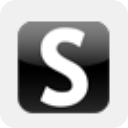

 联想电源管理软件(Lenovo Energy Management)v6.0.2.0 官方版
联想电源管理软件(Lenovo Energy Management)v6.0.2.0 官方版 谷歌访问助手v2.3.0破解版
谷歌访问助手v2.3.0破解版 有道词典VIP破解版 v8.0(附破解补丁)
有道词典VIP破解版 v8.0(附破解补丁) Navicat Premium 12破解版中文(附破解补丁)
Navicat Premium 12破解版中文(附破解补丁) Bandizip专业版破解版 V7.29.0 免激活码版
Bandizip专业版破解版 V7.29.0 免激活码版 微软常用运行库合集v2019.10.19最新版
微软常用运行库合集v2019.10.19最新版 PassFab for Excel(Excel密码破解)v8.4.0.6中文破解版(附破解补丁和教程)
PassFab for Excel(Excel密码破解)v8.4.0.6中文破解版(附破解补丁和教程) 唧唧Downv1.229.1最新版
唧唧Downv1.229.1最新版 蓝叠(BlueStacks)安卓模拟器 v4.280.0官方版
蓝叠(BlueStacks)安卓模拟器 v4.280.0官方版








精彩评论